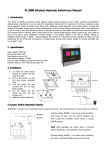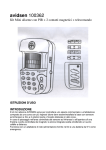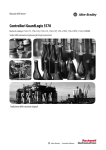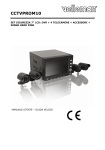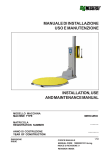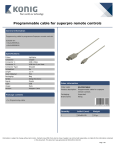Download Telecomando Dvr
Transcript
SUPERPRO ALLARME + DVR H. 264 EMBEDDED DVR + ALARM HOST VIDEOSKY MANUALE UTENTE SUPERPRO ALLARME + DVR Sommario Introduzione ................................................................................................................................................. 3 Funzionalità .................................................................................................................................................. 3 Funzionalità di base ................................................................................................................................. 3 Funzionalità di compressione .................................................................................................................. 3 Funzionalità di memorizzazione e backup ............................................................................................... 3 Funzionalità di rete .................................................................................................................................. 3 Funzionalità di visualizzazione e riproduzione ......................................................................................... 3 Funzionalità di gestione allarmi ............................................................................................................... 3 Precauzioni per l’utilizzo .............................................................................................................................. 3 Alimentazione .......................................................................................................................................... 3 Memorizzazione ....................................................................................................................................... 4 Cura del dispositivo .................................................................................................................................. 4 Componenti ................................................................................................................................................. 4 Informazioni per l’installazione.................................................................................................................... 4 Allarmi ...................................................................................................................................................... 4 Videosorveglianza .................................................................................................................................... 5 Caratteristiche tecniche ............................................................................................................................... 6 Pannello frontale 1104/8 ..................................................................... Errore. Il segnalibro non è definito. Pannello posteriore 1104/8 ................................................................. Errore. Il segnalibro non è definito. Pannello frontale 1204/8 ..................................................................... Errore. Il segnalibro non è definito. Pannello posteriore 1204 ..................................................................... Errore. Il segnalibro non è definito. Pannello posteriore 1208 ..................................................................... Errore. Il segnalibro non è definito. Pannello frontale 2008......................................................................... Errore. Il segnalibro non è definito. Pannello posteriore .............................................................................. Errore. Il segnalibro non è definito. Pannello frontale 2034/8 ............................................................................................................................. 7 Diagramma connessioni ............................................................................................................................... 8 Telecomando................................................................................................................................................ 9 Diagrammi di connessione ......................................................................................................................... 10 EAVS-1104/8 .................................................................................... Errore. Il segnalibro non è definito. EAVS-1204/8 .................................................................................... Errore. Il segnalibro non è definito. EAVS-2004/8 .................................................................................... Errore. Il segnalibro non è definito. EAVS-2304/8 .................................................................................... Errore. Il segnalibro non è definito. Funzionalità ................................................................................................................................................ 11 Impostazioni di sistema ............................................................................................................................. 13 Avvio....................................................................................................................................................... 13 Accesso al sistema.................................................................................................................................. 13 Menù Principale ......................................................................................................................................... 14 Video ...................................................................................................................................................... 14 SYS Info................................................................................................................................................... 15 Impostazioni di sistema ......................................................................................................................... 16 Impostazioni avanzate ........................................................................................................................... 24 File Management ................................................................................................................................... 26 Security .................................................................................................................................................. 26 Esempi .................................................................................................................................................... 29 Configurazione Motion Detection ......................................................................................................... 31 Interruttore elettrico.............................................................................................................................. 32 FAQ – Domande frequenti ......................................................................................................................... 33 2R MO – www.videosky.it Pagina 2 SUPERPRO ALLARME + DVR Introduzione Funzionalità Il dispositivo è dotato di funzionalità innovative, tra cui: Funzionalità di base E’ basato su sistema operativo Linux e supporta la visione in remoto dal browser Internet Explorer e da dispositivi mobili. Sfrutta la compressione H.264 e supporta 4 o 8 canali in ingresso, 1 canale BNC e 2 canali VGA in uscita. E’ in grado di controllare le telecamere PTZ tramite l’interfaccia RS-485. Funzionalità di compressione La compressione video viene realizzata mediante l’algoritmo H.264 che realizza una compressione a risoluzione CIF con 25 fotogrammi al secondo. Supporta la codifica a bitrate variabile. Le risoluzioni video supportate sono QCIF, CIF, D1, HD1. Funzionalità di memorizzazione e backup Supporta 2 Hard Disk SATA e il backup su dispositivi USB. Funzionalità di rete Supporta l’interfaccia Ethernet 10M/100M e i protocolli TCP/IP, DHCP, DDNS, PPPoE, 3G Funzionalità di visualizzazione e riproduzione Ogni canale è in grado di svolgere più operazioni contemporaneamente. Sono disponibili varie modalità di registrazione. Funzionalità di gestione allarmi Dispone di 4 ingressi per sensori filari e di 24 ingressi per sensori wireless. Consente di collegare le funzionalità di registrazione a quelle di gestione allarmi. Dispone inoltre di 8 ingressi per tastierini wireless e di 8 ingressi per telecomandi. Precauzioni per l’utilizzo Alimentazione 2R MO – www.videosky.it Pagina 3 SUPERPRO ALLARME + DVR VIDEOSKY Utilizzare solo alimentatori adatti. Per lunghi periodi di mancato utilizzo è consigliabile scollegare l’alimentazione. Memorizzazione Utilizzare Hard Disk da 3,5” adatti per DVR. Cura del dispositivo L’apparecchio è stato progettato per funzionare in ambienti chiusi; si consiglia di non posizionarlo vicino a fonti di calore o forte umidità e di non versare liquidi su di esso. Componenti Informazioni per l’installazione Allarmi 1. Zona: è un insieme di sensori indipendenti che possono essere collegati al sistema. Tramite la zona è possibile rendere il sistema più affidabile ed efficiente 2. Zona Wireless: è una zona che è connessa wireless con la centrale tramite una specifica frequenza e codifica. 3. Zona Filare: è una zona che è connessa alla centrale mediante i cavi. In queste zone vengono utilizzati sensori a 4 cavi, con 1 coppia per l’alimentazione e l’altra coppia per il segnale. Nei collegamenti vengono utilizzate delle resistenze di terminazione da 2.2 kΩ. Se il sistema rileva che nel circuito c’è una resistenza di 2.2 kΩ vuol dire che si trova in condizioni normali. Se rileva che la resistenza nel circuito è 0 (circuito chiuso) o infinita (circuito aperto) andrà in allarme. In genere il tempo di risposta di una zona filare va dai 300 ai 500 millisecondi. 4. Zona differita: in questa zona vengono raggruppati i sensori che si trovano nei luoghi adibiti ad ingresso e uscita. In questo modo, chi entra avrà il tempo di disarmare il sistema entro il tempo stabilito, dopodiché scatterà l’allarme. Lo stesso vale per l’uscita. 5. Zona perimetrale: in questa zona vengono raggruppati tutti i sensori relativi alle porte esterne e al perimetro del luogo da controllare. 6. Zona interna: in questa zona vengono raggruppati tutti i sensori relativi agli ambienti da controllare 2R MO – www.videosky.it Pagina 4 SUPERPRO ALLARME + DVR 7. Zona 24 Ore: in questa zona vengono raggruppati tutti i sensori che devono essere sempre attivi, a prescindere dallo stato del sistema: pulsanti di emergenza, sensori gas e sensori fumo 8. Armare/Disarmare: vuol dire attivare o disattivare il sistema di allarme 9. Armare totalmente: impostare il sistema in modo da ricevere gli allarmi da tutte le zone collegate 10. Armare parzialmente: impostare il sistema in modo da ricevere gli allarmi solo da alcune zone: zone perimetrali e 24 Ore Videosorveglianza 1. Motion Detection: indica la capacità del sistema di rilevare il movimento di qualcosa all’interno della scena che sta osservando 2. Maschera: sistema utilizzato per coprire alcune parti dell’immagine visualizzata per ragioni di privacy, oppure per selezionare le regioni dell’immagine su cui ha effetto un’analisi, ad esempio motion detection. 3. UPNP – Universal Plug aNd Play: nome utilizzato per un insieme di protocolli per l’inoltro automatico delle porte. 4. DDNS: è un servizio che consente di avere una corrispondenza tra un indirizzo IP dinamico e un nome di dominio fisso. 5. FTP: protocollo utilizzato per la trasmissione bidirezionale delle informazioni attraverso internet 2R MO – www.videosky.it Pagina 5 SUPERPRO ALLARME + DVR Caratteristiche tecniche 2R MO – www.videosky.it Pagina 6 SUPERPRO ALLARME + DVR Pannello frontale 1. Accensione/Spegnimento 6. Indicatore allarme 2. Indicatore sistema armato parzialmente 7. Indicatore rete 3. Indicatore sistema armato 4. Indicatore sistema disarmato 5. Indicatore mancanza linea 8. Indicatore 3G 9. Microfono 10. Uscita audio 11. Porta USB 1. Porta ANT 6. Ingresso audio 2. Uscita alimentazione DC 7. Uscita audio 3. Uscita sirena 8. Uscita video VGA – PC 4. Uscita tastiera 9. Ingresso LAN 5. Ingresso zone filari 10. Porta USB 2R MO – www.videosky.it Pagina 7 SUPERPRO ALLARME + DVR 11. Uscita VGA 15. Uscita RS 485 12. Uscita video 16. Ingresso linea telefonica 13. Ingresso video 17. Uscita linea telefonica 14. Uscita alimentazione telecamera 18. Ingresso alimentazione DC Diagramma connessioni 2R MO – www.videosky.it Pagina 8 SUPERPRO ALLARME + DVR Telecomando Dvr Selezione PC - DVR Pulsante Spegnimento Blocco/Sblocco schermata Zoom Focus Arma totalmente Disarma Imposta/Richiama pattern linee di scansione Imposta/Richiama posizioni preset Imposta/Richiama linee di scansione automatica Raggruppa Cambio interfaccia visualizzazione 1/4/8/16 Visualizzazione schermo intero Avvolgimento veloce Premere per ripristinare la velocità Avanzamento veloce Premere per ripristinare la velocità Mostra il menù principale Avvio/Stop Registrazione manuale Avvio/Pausa Riproduzione manuale Esci Su Giù Sinistra Destra File precedente File successivo Annulla Indietro Conferma Tasti numerici Funzioni riservate Telecomando allarme 2R MO – www.videosky.it Pagina 9 SUPERPRO ALLARME + DVR Diagrammi di connessione Note 1. L’intensità della corrente di uscita per la sirena non supera 500mA 2R MO – www.videosky.it Pagina 10 SUPERPRO ALLARME + DVR Funzionalità Di seguito è possibile trovare una descrizione dell’interfaccia principale: 2R MO – www.videosky.it Pagina 11 SUPERPRO ALLARME + DVR Quadri di visualizzazione spenti 1 Quadro 1 attivo Quadro 2 attivo Quadro 3 attivo Quadro 4 attivo Arma totalmente 2 Arma parzialmente Disarma Cancellazione allarmi Visualizzazione singolo canale 3 Visualizzazione griglia 4 canali Visualizzazione griglia 9 canali Controllo PTZ Controllo impostazioni colore Ricerca veloce Avvio/Stop Registrazione manuale Blocco schermata Menù principale 2R MO – www.videosky.it Pagina 12 SUPERPRO ALLARME + DVR Impostazioni di sistema Avvio Collegare l’alimentatore, dopo l’accensione il LED “Power” si illuminerà. Verrà mostrata sullo schermo la griglia di visualizzazione dei canali. Se all’accensione il dispositivo non rileva la presenza di un Hard Disk visualizzerà un messaggio di errore. Accesso al sistema Per accedere al finestra di accesso cliccare con il tasto destro. Il nome utente reimpostato è admin e per lui non è richiesta alcuna password. Si consiglia di cambiare la password subito dopo il primo accesso. 2R MO – www.videosky.it Pagina 13 SUPERPRO ALLARME + DVR Menù Principale Video Da questa schermata è possibile impostare i parametri per la ricerca del file video da riprodurre. I parametri di ricerca sono: Data e Ora Canale Tipologia di video Al termine della ricerca verranno visualizzati tutti i risultati disponibili. 2R MO – www.videosky.it Pagina 14 SUPERPRO ALLARME + DVR Nei modelli abilitati, è possibile effettuare la ricerca e la riproduzione simultanea su più canali: 1. Tipologia video: Tutti 2. Canale: Tutti 3. Inserire Data e Ora 4. Cliccare su Cerca 5. Cliccare su Sincronizza 6. Avviando la riproduzione verrà avviata la riproduzione simultanea di più canali SYS Info Da questa schermata è possibile visualizzare tutte le informazioni riguardanti gli Hard Disk installati e la versione del Firmware installata. 2R MO – www.videosky.it Pagina 15 SUPERPRO ALLARME + DVR Impostazioni di sistema Impostazioni Base Data e Ora Formato Data Formato Ora Hard Disk Pieno: è possibile scegliere cosa fare (sovrascrivere o fermare la registrazione) quando l’hard disk è pieno. Numero Dispositivo: questo numero è utile per l’identificazione del dispositivo quando se ne vogliono controllare molti in remoto. 2R MO – www.videosky.it Pagina 16 SUPERPRO ALLARME + DVR Dimensioni video: imposta le dimensioni massime di ogni file video Intervallo Pre-Registrazione: imposta l’intervallo di tempo della registrazione prima dell’allarme Intervallo Registrazione: imposta l’intervallo di tempo della registrazione dopo l’allarme Formato video Supporto memorizzazione Lingua Configurazione Video Da questa schermata è possibile impostare i parametri relativi al formato video, alla qualità e alla velocità del video. I livelli di qualità sono indicati con i numeri da 1 a 4, dove 1 indica la qualità migliore. In caso di inquadrature particolari, è possibile impostare una maschera per nascondere alla visualizzazione alcune parti della scena. E’ possibile impostare la visualizzazione dell’orario e del nome del canale come titoli del canale stesso. Queste informazioni saranno presenti anche nel filmato registrato. 2R MO – www.videosky.it Pagina 17 SUPERPRO ALLARME + DVR Registrazione Da questa schermata è possibile regolare le impostazioni di registrazione. E’ possibile scegliere il tipo di registrazione: manuale, schedulata, motion detection, sensori. Inoltre è possibile impostare quattro timer per far partire automaticamente la registrazione ogni giorno Configurazione di rete Da questa schermata è possibile impostare tutti i parametri per le connessioni di rete. Inizialmente si può scegliere tra DHCP e UPnP. La prima permette di impostare manualmente i parametri di connessione, la seconda nei modelli di router che lo permettono, effettua una configurazione automatica. E’ possibile configurare anche le impostazioni relative a PPPoE 2R MO – www.videosky.it Pagina 18 SUPERPRO ALLARME + DVR DDNS FTP CMS 2R MO – www.videosky.it Pagina 19 SUPERPRO ALLARME + DVR Beat si riferisce ad un periodo di tempo oltre il quale il dispositivo invierà un segnale di allarme al CMS. Se il segnale non viene inviato durante l’intervallo il CMS riporterà un allarme. Impostazioni 3G Da questa schermata è possibile impostare le opzioni relative alla visualizzazione da dispositivi mobili. L’abilitazione e disabilitazione di queste impostazioni richiede il riavvio del sistema. Inizialmente vengono mostrati lo stato della connessione e il nome del modem 3G rilevato. Di seguito è possibile impostare la modalità di connessione, la password da inserire in ogni comando (Lunghezza massima: 4 numeri) e il numero di telefono a cui inviare gli allarmi. 2R MO – www.videosky.it Pagina 20 SUPERPRO ALLARME + DVR Allarme zona differita Allarme zona perimetrale Allarme intrusione esterna Allarme zona 24h Allarme zona emergenza Allarme zona incendio Allarme manomissione Sistema Disarmato Sistema totalmente armato Sistema totalmente disarmato Mancanza alimentazione Basso livello alimentazione Perdita sensore Alimentazione riattivata Linea telefonica riattivata Programma modificato Anomalia batteria Livello alimentazione ristabilito Test manuale Test periodico Allarme antincendio riattivato Anomalia linea telefonica Anomalia comunicazione Comunicazione riattivata Anomalia sistema Richiesta aiuto medico Hard Disk pieno Indirizzo IP non valido Intrusione nel sistema Errore Hard Disk Perdita segnale video Impostazioni PTZ Channel: canale Protocol: protocollo da utilizzare (Esempio: PELCO-P) Address: indirizzo identificativo della telecamera DOME. Default 001 Baud Rate: velocità di comunicazione. Default 9600 Data bit: Default 8 Stop bit: Default 1 Verification: Default NO 2R MO – www.videosky.it Pagina 21 SUPERPRO ALLARME + DVR Speed: Default 01 Dopo aver salvato le impostazioni, accede al menù di controllo PTZ cliccando con il tasto destro e selezionando PTZ Control dal seguente menù: Verrà visualizzata l’interfaccia di controllo della PTZ: Da cui sarà possibile controllare la telecamera. Preset setup: dopo aver ruotato la telecamera, con gli appositi pulsanti direzionali, fino alla posizione desiderata cliccare su preset ed inserire un valore identificativo di questa posizione. Cliccare quindi su Save per salvare. Preset call: selezionare un canale, inserire il codice identificativo di un preset e cliccare su call. La telecamere ruoterà fino a portarsi nella posizione relativa al preset selezionato. Pattern Scanning call: inserire il valore identificativo del pattern e cliccare su call. L’impostazione del pattern deve essere effettuata direttamente nella PTZ 2R MO – www.videosky.it Pagina 22 SUPERPRO ALLARME + DVR Display Mode Da questa schermata è possibile impostare tutti i parametri relativi alla visualizzazione: modalità, risoluzione, visualizzazione ciclica. Ripristino impostazioni di fabbrica Da questa schermata, dopo aver inserito la password, sarà possibile effettuare un ripristino delle impostazioni di fabbrica del dispositivo. 2R MO – www.videosky.it Pagina 23 SUPERPRO ALLARME + DVR Impostazioni avanzate User Manager Modifica Password Aggiungi utente Elimina utente La lunghezza massima per il nome utente e la password è di 12 lettere. L’utente admin non può essere eliminato. Log Message 2R MO – www.videosky.it Pagina 24 SUPERPRO ALLARME + DVR Da questa schermata è possibile visualizzare tutti i messaggi di sistema e di allarme Exceptional Da questa schermata è possibile selezionare l’azione che il dispositivo deve eseguire a seguito di un’anomalia o di un allarme. System Update Da questa schermata è possibile effettuare l’aggiornamento del sistema. Copiare il file dell’aggiornamento in un disco USB ed inserire il disco nella posta USB 2.0 del pannello posteriore. Cliccare su Enter per avviare l’aggiornamento. Durante l’aggiornamento non bisogna staccare 2R MO – www.videosky.it Pagina 25 SUPERPRO ALLARME + DVR l’alimentazione e non bisogna staccare il disco USB. File Management Da questa schermata è possibile effettuare il backup dei file registrati. Dopo aver effettuato la ricerca per canale, data e ora è possibile salvare i file selezionati su disco USB. Security 2R MO – www.videosky.it Pagina 26 SUPERPRO ALLARME + DVR Mail Settings Da questa schermata è possibile impostare i parametri per l’invio delle email a seguito di allarmi o anomalie. Alarm Link Da questa schermata è possibile effettuare dei collegamenti tra la parte di videosorveglianza e la parte di antifurti. Ad esempio facendo un collegamento tra la Zona 03 e il Canale 3, in caso di allarme dalla zona 03 il dispositivo invierà le immagini acquisite dal canale 3 all’indirizzo email specificato. Riporterà inoltre le informazioni di allarme e video al CMS. Una zona può essere collegata anche a più canali. 2R MO – www.videosky.it Pagina 27 SUPERPRO ALLARME + DVR Arm Timer Da questa schermata è possibile impostare gli orari per armare e disarmare il sistema automaticamente. E’ possibile impostare fino a 4 intervalli di tempo, non sovrapposti. Alarm System Da questo pannello è possibile controllare da remoto il sistema di allarme. Di seguito le varie funzionalità che possibile gestire: Panel Status: permette di impostare lo stato del sistema di allarme. Remote No: permette di abilitare o disabilitare un telecomando. Inserire il numero identificativo del telecomando da abilitare o disabilitare e poi cliccare su Enable. Detector No: permette di abilitare o disabilitare un sensore. Inserire il numero identificativo del sensore da abilitare o disabilitare e poi cliccare su Enable. Zone No: permette di configurare la tipologia di ogni zona e il tipo di suono della sirena. 2R MO – www.videosky.it Pagina 28 SUPERPRO ALLARME + DVR CMS Config: permette di impostare i 2 numeri del centro di sicurezza. Nelle rispettive caselle bisogna inserire il codice identificativo dell’utente relativo al CMS. Non bisogna inserire il numero telefonico. User Phone: permette di impostare i 4 numeri abilitati. Nelle rispettive caselle bisogna inserire il codice identificativo dell’utente. Non bisogna inserire il numero telefonico. System Settings: permette di impostare vari parametri come il tempo di differita, il tono da emettere quando il sistema viene armato o disarmato, ecc In caso di molti sensori, si potrebbero verificare piccole interferenze co-canale che potrebbero causare la perdita del codice originale del sensore. In questo caso è necessario inserire manualmente il codice del sensore. Il codice di 9 cifre si trova sull’etichetta del sensore. Esempi 1. Aggiungere un telecomando con ID 099219183 come telecomando numero 3 seguire le istruzioni di seguito: 1. Scegliere 3 nel campo Remote No 2. Inserire le 9 cifre del codice del telecomando nel campo ID. Nel caso ci cifre in più eliminare quelle iniziali. 3. Selezionare Enable 4. Cliccare su Save Nota: la numerazione delle zone è relativa al numero di zone filari. Il dispositivo ha 4 zone filari, quindi le zone wireless verranno numerate da 5 in su. Pertanto la seconda zona wireless, per il dispositivo sarà la zona numero 6. 2R MO – www.videosky.it Pagina 29 SUPERPRO ALLARME + DVR 2. Impostare il numero di telefono del CSM 1. In CMS Config scegliere Follow me No.1 2. Inserire il numero di telefono 3. Cliccare su Save 4. In CMS Config scegliere User code 5. Inserire un codice 6. Abilitare Alarm CMS (casella più in basso sulla destra) 7. Cliccare su Save 3. Impostare il numero di telefono abilitato 1. In User Phone scegliere Voice Phone No.1 2. Inserire il numero di telefono 3. Cliccare su Save 4. Impostare l’intervallo di tempo per effettuare il test di comunicazione tra CMS e dispositivo 1. In Phone Line Test inserire un numero. Unità di misura: ore 2. Cliccare su Save 5. Impostare l’intervallo di tempo per effettuare il test di comunicazione tra sensori e dispositivo 1. In Detector Lost Test inserire un numero. Unità di misura: ore 2. Cliccare su Save 6. Ricezione dell’allarme con l’utilizzo di un telefono Quando il sistema andrà in allarme, automaticamente chiamerà i numeri di telefono abilitati alla ricezione degli allarmi. Ricevuta la telefonata, l’utente potrà effettuare alcune operazioni premendo i rispettivi tasti sul tastierino numerico del telefono. 1. Annullare allarme 2. Ricerca della zona allarmata 3. Disarmare il sistema 4. Armare totalmente il sistema 5. Armare parzialmente il sistema 6. Attivare la sirena 0. Chiudere la telefonata 7. Controllo remoto con l’utilizzo di un telefono L’utente potrà telefonare al dispositivo per controllarlo da remoto. Quando il dispositivo riceve la telefonata, risponde automaticamente richiedendo il nome utente e la password. L’utente a questo punto potrà inserirle utilizzando la tastiera del proprio telefono. Se la verifica andrà a buon fine l’utente avrà accesso alla gestione remota del sistema, con le seguenti funzioni identificate dalla pressione del rispettivo tasto sul tastierino numerico del telefono. 1. Armare totalmente il sistema 2. Disarmare il sistema 3. Armare parzialmente il sistema 4. Controllare lo stato del sistema 0. Chiudere la telefonata 2R MO – www.videosky.it Pagina 30 SUPERPRO ALLARME + DVR Configurazione Motion Detection Da questa schermata è possibile impostare il motion detection per ogni canale e configurarne i parametri. Cliccando su Setup Area è possibile disegnare, per ogni canale, l’area della scena su cui si vuole effettuare il motion detection. L’attivazione del motion detection in un area può essere verificata dal colore della maschera in quel punto: il bianco indica l’attivazione del motion detection mentre il blu la non attivazione. L’area di motion detection viene individuata da un quadrato che può essere disegnato cliccando in sequenza sui 2 punti della sua diagonale. 2R MO – www.videosky.it Pagina 31 SUPERPRO ALLARME + DVR Interruttore elettrico Da questa schermata è possibile impostare i parametri degli interruttori elettrici di uscita. Number: Numero identificativo dell’interruttore Name: Nome dell’interruttore Status: Indica lo stato dell’interruttore (ON - OFF) ID: Identificativo Device type: tipo di interruttore (luce, alimentazione, motore, valvola elettronica, sensore temperatura ecc) On/Off: per controllare accensione e spegnimento Work type: o Normal: accensione e spegnimento normale o Cycle: controllo ciclico dell’interruttore in riferimento ai timer Working duration: intervallo di tempo tra ON e OFF nel funzionamento ciclico Interval Between Cycle: intervallo di tempo tra l’ultimo OFF e il seguente ON Timer: impostazioni per intervalli di tempo di accensione e spegnimento Scenarios: permettono di controllare vari dispositivi con uno stesso comando, differenziandoli con scenari diversi. Ad esempio è possibile assegnare gli interruttori 1,3,5,6 allo scenario 1. Successivamente selezionando scenario 1 e impostando ON si può fare in modo che gli interruttori 1,3,5,6 si accendano simultaneamente. Search All: visualizzazione dello stato di tutti gli interruttori Send: invia il comando operativo all’interruttore 2R MO – www.videosky.it Pagina 32 SUPERPRO ALLARME + DVR FAQ – Domande frequenti Se il problema riscontrato non è presente nella lista seguente contattare l’assistenza tecnica. 1. Il DVR non si avvia normalmente Controllare l’alimentazione L’alimentatore è danneggiato L’hard disk è danneggiato Il pannello frontale è danneggiato La scheda madre del DVR è danneggiata 2. Il DVR si riavvia automaticamente o si ferma dopo pochi minuti L’alimentazione non è stabile L’hard disk è danneggiato Il livello di segnale video non è stabile L’hardware del DVR è danneggiato 3. Il sistema non rileva l’hard disk L’alimentazione dell’hard disk non è collegata I cavi dell’hard disk sono danneggiati L’hard disk è danneggiato La porta SATA della scheda del DVR è danneggiata 4. Non viene visualizzata alcuna uscita video Il software ha bisogno di essere aggiornato La luminosità dell’immagine di ogni canale è impostata a 0. Regolare il valore Non c’è segnale video. Il segnale video è troppo debole L’hardware del DVR è danneggiato 5. L’immagine è distorta in colore e luminosità Se si utilizza l’uscita BNC regolare correttamente su PAL o NTSC Il DVR non è compatibile con l’impedenza del monitor La distanza di trasmissione video è troppo elevata Le impostazioni di colore e luminosità non sono corrette 6. Impossibile trovare i file video per la riproduzione locale L’hard disk è danneggiato Il cavo dati dell’hard disk è danneggiato Non è stato registrato alcun file perché la registrazione è disabilitata 7. Il video non è nitido La qualità dell’immagine è scarsa La linea dati dell’hard disk è danneggiata L’hard disk è danneggiato L’hardware del DVR è danneggiato 8. Nessun segnale audio Il cavo audio è danneggiato Assicurarsi di aver collegato un dispositivo audio L’hardware del DVR è danneggiato 9. Nessun segnale audio durante la riproduzione Impostare correttamente le opzioni per l’audio Collegare l’audio con il corrispondente canale video 10. La data e l’ora non sono corrette Le impostazioni non sono corrette 2R MO – www.videosky.it Pagina 33 SUPERPRO ALLARME + DVR La batteria è scarica oppure è danneggiata 11. Il DVR non riesce a controllare la PTZ Controllare le impostazioni e il collegamento del decoder PTZ Controllare le impostazioni PTZ del DVR Il protocollo della PTZ non corrisponde a quello del DVR Controllare l’indirizzo della PTZ La distanza è troppo elevata 12. Il Motion Detection non funziona Controllare le impostazioni per l’attivazione a intervalli di tempo Controllare le impostazioni della regione di Detection Controllare la sensibilità 13. Impossibile effettuare il Login da web o CMS Assicurarsi di utilizzare un sistema operativo con versione Windows 2000 SP4 o maggiore Controllare l’aggiornamento di ActiveX Controllare l’aggiornamento di DirectX Controllare username e password La versione del DVR non è compatibile con la versione del CMS 14. La connessione di rete è instabile Controllare la rete Controllare gli indirizzi IP Controllare gli indirizzi MAC La scheda di rete del DVR è danneggiata 15. Il Backup non funziona Le dimensioni dei dati sono elevate Il dispositivo per il backup è incompatibile Il dispositivo per il backup è danneggiato 16. La gestione degli allarmi non funziona La configurazione degli allarmi non è corretta La connessione dei dispositivi di allarme non è corretta 17. Il telecomando non funziona Controllare che la distanza non sia troppo elevata La batteria è scarica Il telecomando o la parte frontale del DVR potrebbero essere danneggiati 2R MO – www.videosky.it Pagina 34